笔记本电脑屏幕的亮度对于我们使用笔记本的时候具有很大的影响,因为适合的电脑亮度会让我们的眼睛相对舒适,伤害我们眼睛的程度也比较小。太亮的屏幕会刺眼,太暗的屏幕会让我们看不清内容,从而凑前去看,那这样就很容易导致我们近视。那么今天,我要跟你们说的是怎么解决笔记本屏幕暗的问题。
最近小编的朋友总是跟我抱怨,笔记本电脑的屏幕太暗了,弄得她看韩剧都看得眼睛很酸痛。然后她用了我说的解决方法之后,成功的解决了这个小问题。对于我朋友跟我说的这个问题,小编刚好以前也遇到过,还为此特地的学习了相关的解决办法呢。今天,我就来教教你们怎么解决这种情况。
首先呢,在桌面右下方找到电源图标并点击,在弹出的窗口中点“调整屏幕亮度”并进入。
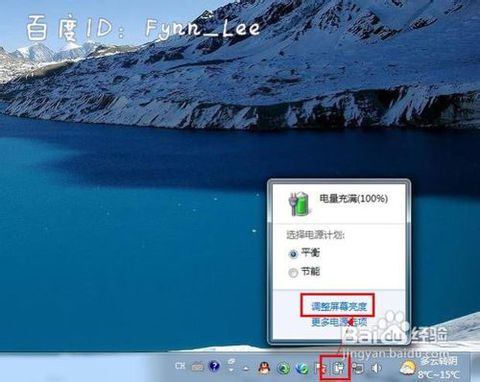
笔记本电脑屏幕电脑图解1
进入了亮度调节设置界面之后,点窗口底部的调节滑块,如果向左移动就是让屏幕变暗,反之,向右就是变亮。
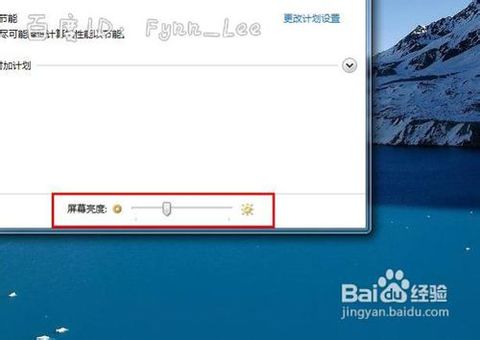
笔记本屏幕变暗电脑图解2
你也可以在“平衡”或“节能”下点“更改计划设设置”进行屏幕亮度的调节。(在不同的电源环境下设置亮度可以以最大化节能哦~)
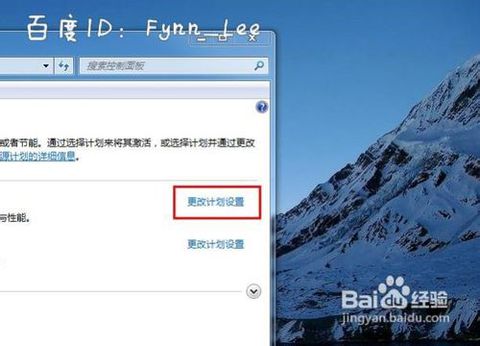
屏幕变暗电脑图解3
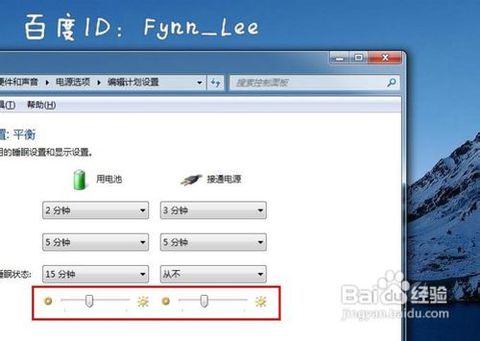
屏幕变暗电脑图解4
当然啦,调节屏幕亮度的方法有很多种,我们还可以通过快捷键的组合进行屏幕亮度的调节。一般电脑可以通过Fn键+向上键进行调节。

笔记本电脑屏幕电脑图解5

屏幕电脑图解6